
Crea tus propios emojis con Genmoji en el Mac
Con Apple Intelligence,* puedes crear emojis personalizados, que reciben el nombre de Genmoji. Solo tienes que describir cómo quieres que sean los Genmoji para crearlos de amigos o familiares a partir de sus fotos. Puedes añadir Genmoji a mensajes, compartirlos como un sticker o Tapback, y más.
Nota: Apple Intelligence no está disponible en todos los modelos de Mac ni en todos los idiomas ni regiones. ** Para acceder a las funciones más recientes disponibles, asegúrate de que usas la versión más reciente de macOS y de que tienes Apple Intelligence activado.
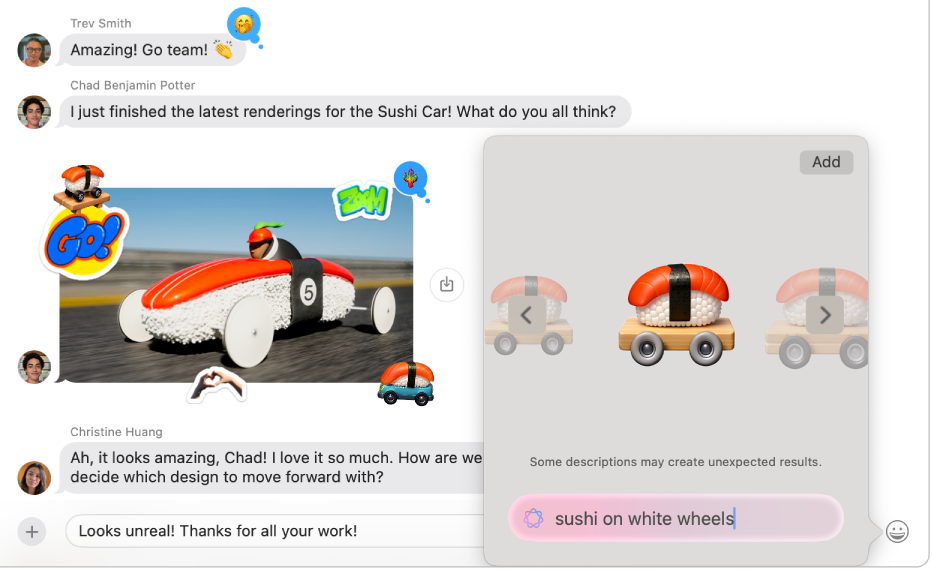
Crear Genmoji
Mientras escribes en una app, pulsa Fn/
 + E en el teclado.
+ E en el teclado.Consejo: En algunas apps, como Mail o Mensajes, también puedes hacer clic en
 .
.Realiza una de las siguientes acciones:
Haz clic en
 en la parte superior derecha del visor de caracteres, introduce una descripción en el campo “Describe un emoji” y pulsa Retorno.
en la parte superior derecha del visor de caracteres, introduce una descripción en el campo “Describe un emoji” y pulsa Retorno.Introduce una descripción en el campo “Describe un emoji” y haz clic en “Crear nuevo emoji”.
Haz clic en
 y
y  para buscar el Genmoji que quieres usar.
para buscar el Genmoji que quieres usar.Para mejorar tu Genmoji, solo tienes que cambiar la descripción. Por ejemplo, si la descripción original era “Jirafa montando en monociclo”, puedes escribir “Jirafa morada montando en monociclo” para actualizar el Genmoji.
Haz clic en Añadir.
Para crear un Genmoji a partir de una foto, introduce el nombre de una persona a la que hayas identificado en la fototeca, añade una descripción —por ejemplo, “Dani celebrando su 35.º cumpleaños”— y haz clic en “Crear nuevo emoji”.
Eliminar un Genmoji
Pulsa Fn/
 + E en el teclado.
+ E en el teclado.Haz clic en
 .
.Con la tecla Control pulsada, haz clic en el Genmoji que quieras eliminar y selecciona Eliminar.
También puedes hacer clic en ![]() en una conversación de Mensajes, hacer clic en Stickers, con la tecla Control pulsada hacer clic en un Genmoji y, a continuación, seleccionar Eliminar.
en una conversación de Mensajes, hacer clic en Stickers, con la tecla Control pulsada hacer clic en un Genmoji y, a continuación, seleccionar Eliminar.
Para bloquear el acceso a funciones de creación de imágenes, como Genmoji, consulta Bloquear el acceso a funciones de creación de imágenes.